画像処理ソフトにPaintShopProをお使いの方に簡単かつテキトーな(笑)サイズ変更方法をご案内します。
僕の持っているのは6.0と古いので参考になるかどうか・・でもだいたいこんな感じでしょう。
また覚えていてもやらなければただの宝の持ち腐れ・・面倒がらずにやりましょうね・・^^;
1.ファイル(F)からサイズを変更したい画像を開きます。
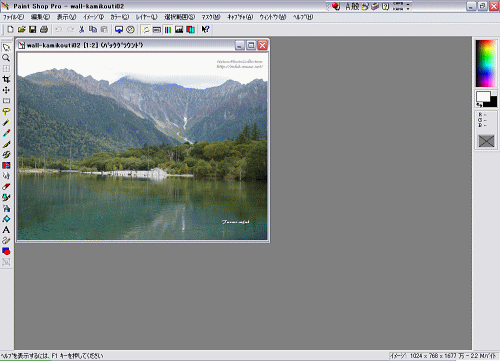
2.イメージ(I)からサイズ変更(E)をクリック。
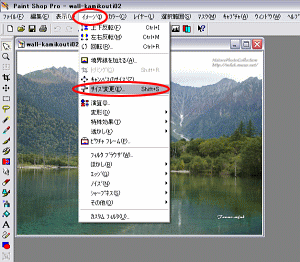
3.サイズ変更ウィンドウでピクセル単位のサイズ(X)の幅(W)を500にセットして、下の縦横の比率を保持する(M)にチェックが入っているかどうかを確認してOKボタンをクリック。これで画像の大きさは長辺500ピクセルに変更されました。
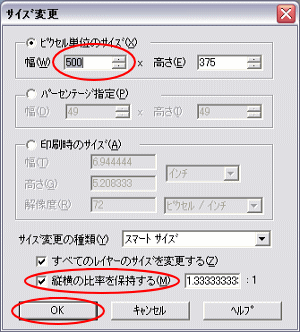
4.しかしサイズを変更するだけでは画像がぼやけて見えるので、アンシャープマスクをかけます。
イメージ(I)からシャープネス(S)を選び、アンシャープマスク(U)をクリック。
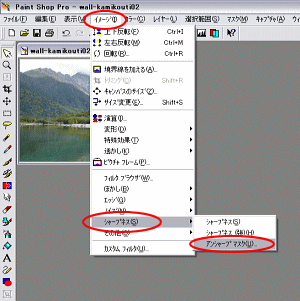
5.アンシャープマスクウィンドウで半径(R)を1.00、強さ(S)を50%くらいにしてOKボタンをクリック。これで結構鮮明な画像になっているはず・・
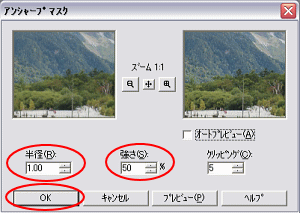
6.画像の処理が終わったら今度はこの画像を保存します。ファイル(F)からエクスポート(T)を選択、JPEGイメージ(J)をクリック。
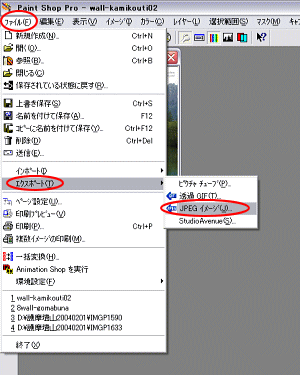
7.JPEGイメージのエクスポートウィンドウで。圧縮レベルを次に設定する(S)バーを、右上の圧縮後のファイルサイズを見ながら70kb未満に適当に調整してOKボタンをクリック。お好みのフォルダにお好みのファイル名で保存してください。
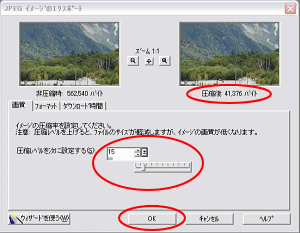
はいっ、これで画像のサイズは変更できました。これで長辺も500ピクセルに固定できて70kbに収まるでしょ?
画像を鮮明に、ファイルサイズを小さくする方法はまだまだ沢山ありますのでご自身でお試しくださいね。 |
|